Купертиновцы до сих пор не добавили возможность менять назначение кнопок на экране блокировки iOS. Давно пора дать возможность настроить запуск любимых приложений вместо камеры и фонарика.
Пока такую опцию не добавили в iPhone, запускать часто используемые программы с рабочего стола приходится при помощи сторонних приложений и «костылей». Сейчас расскажем самые простые и удобные способы сделать это.
1. Через стандартный виджет Команды
В одном из последних обновлений приложения Команды разработчики добавили виджет для запуска приложений с экрана блокировки iOS. Для настройки делайте следующее:
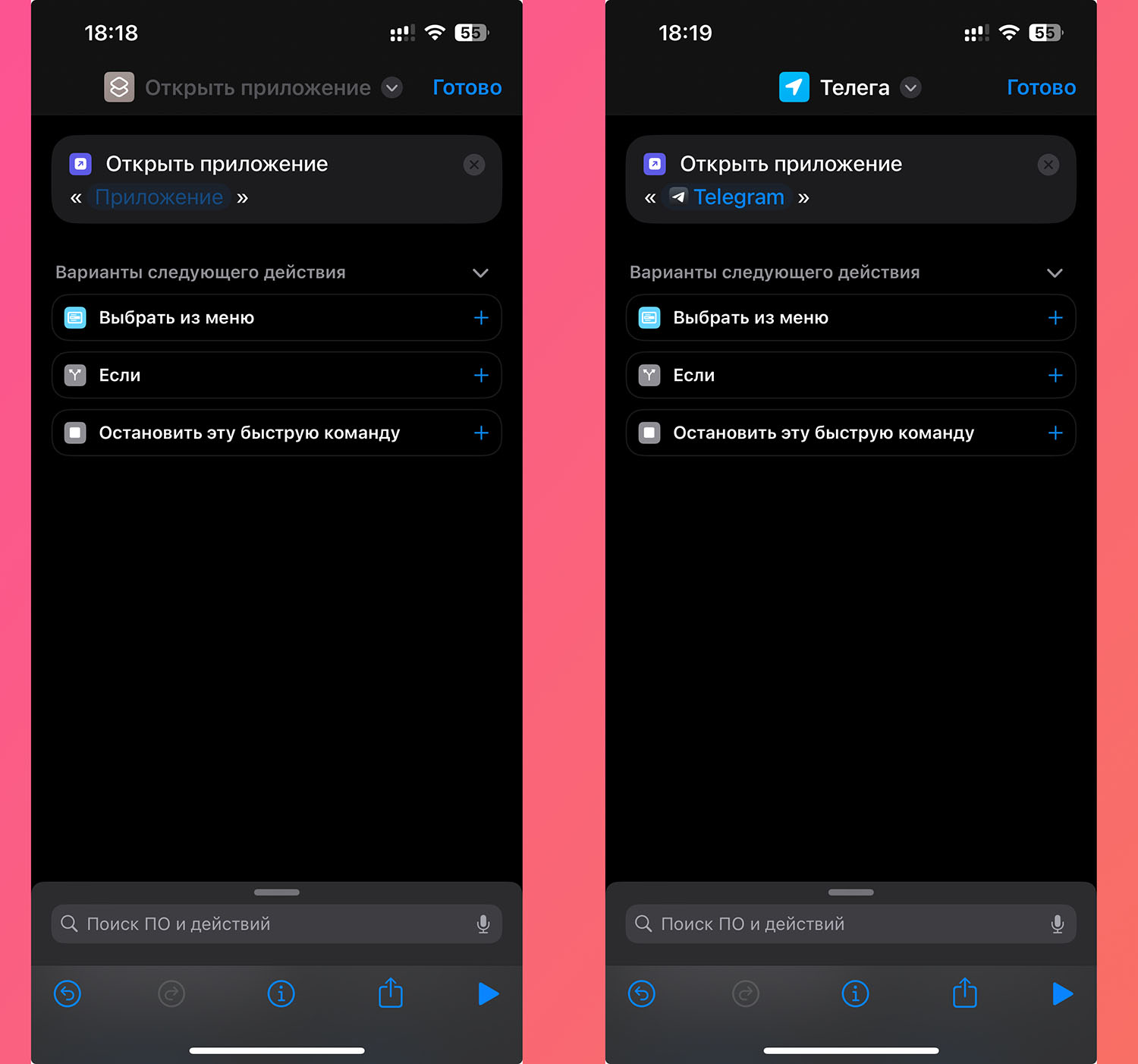
▶ Запустите приложение Команды.
▶ Создайте новую автоматизацию с действием Открыть приложение.
▶ Выберите приложение, которое хотите запускать с экрана блокировки, измените иконку и сохраните автоматизацию.
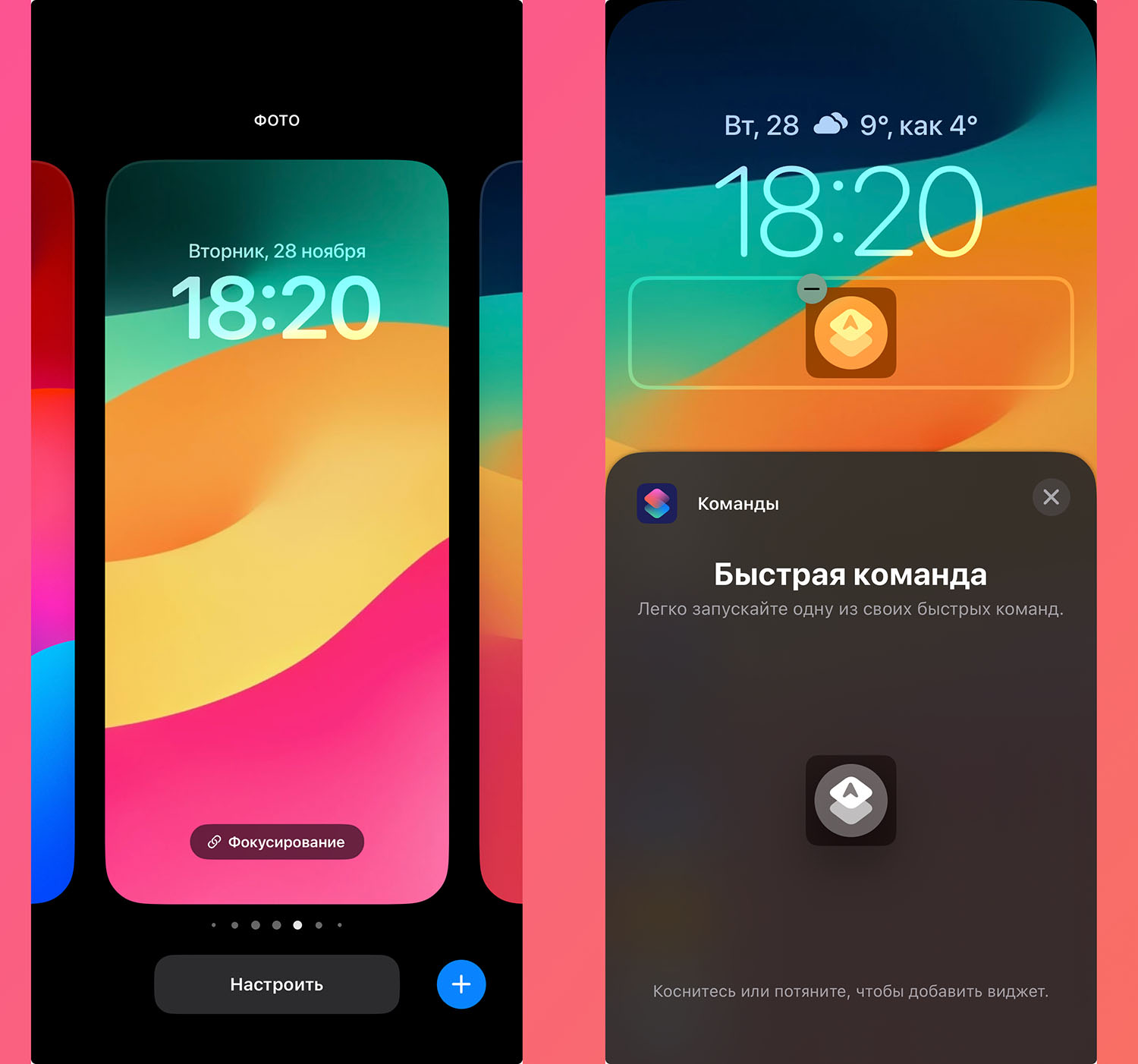
▶ Перейдите в режим редактирования экрана блокировки (долгий тап на заблокированном экране iOS).
▶ Добавьте виджет для приложения Команды.
▶ Нажмите на виджет и выберите созданную команду для запуска.
Теперь нажатием на виджет сможете запускать любое приложение. Можно создать четыре разных автоматизации и настроить четыре виджета для запуска разных программ и игр.
2. Через виджет стороннего приложения

Если вы на дух не переносите приложение Команды, воспользуйтесь альтернативой — Lock Launcher. Утилита позволяет добавить до четырех виджетов на экран блокировки или панель с четырьмя иконками в нижней части заблокированного экрана. Никто не запрещает включить обе фишки и получить сразу 8 приложений с быстрым запуском.
▶ Запустите приложение и перейдите на вкладку Widgets.
▶ Создайте новый виджет и нажмите Edit.
▶ Выберите приложение и подходящую иконку.
▶ Создайте нужное количество виджетов и добавьте их на экран блокировки.
Подробная инструкция по настройке приложения есть в нашей статье.
3. Двойным тапом по задней крышке iPhone
Этот способ подойдет, если не хотите загромождать экран блокировки лишними иконками. Он настраивается при помощи одной из фишек Универсального доступа.
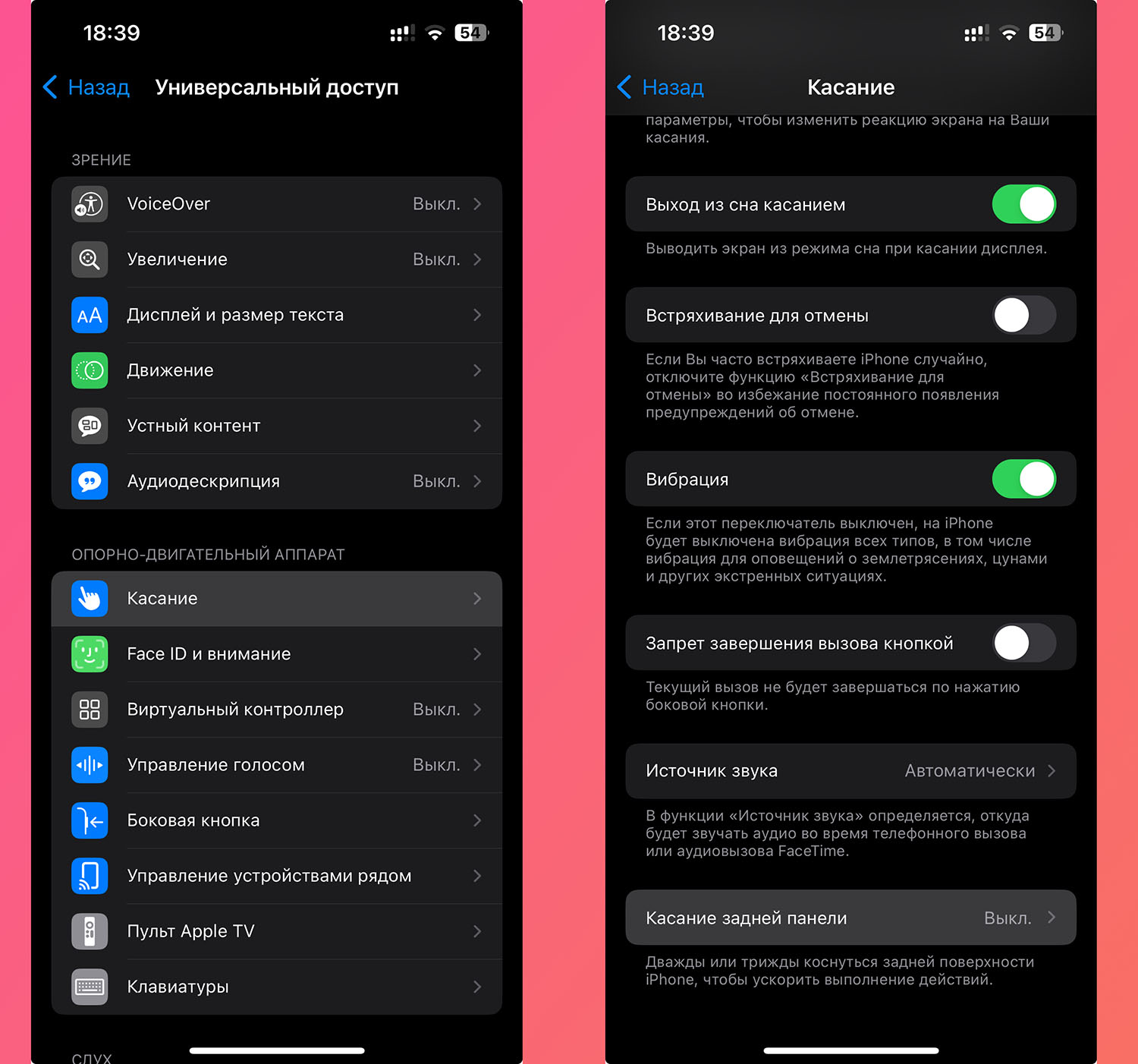
▶ Создайте скрипт для запуска нужной программы в приложении Команды (как в первом пункте инструкции).
▶ Перейдите в Настройки — Универсальный доступ — Касание.
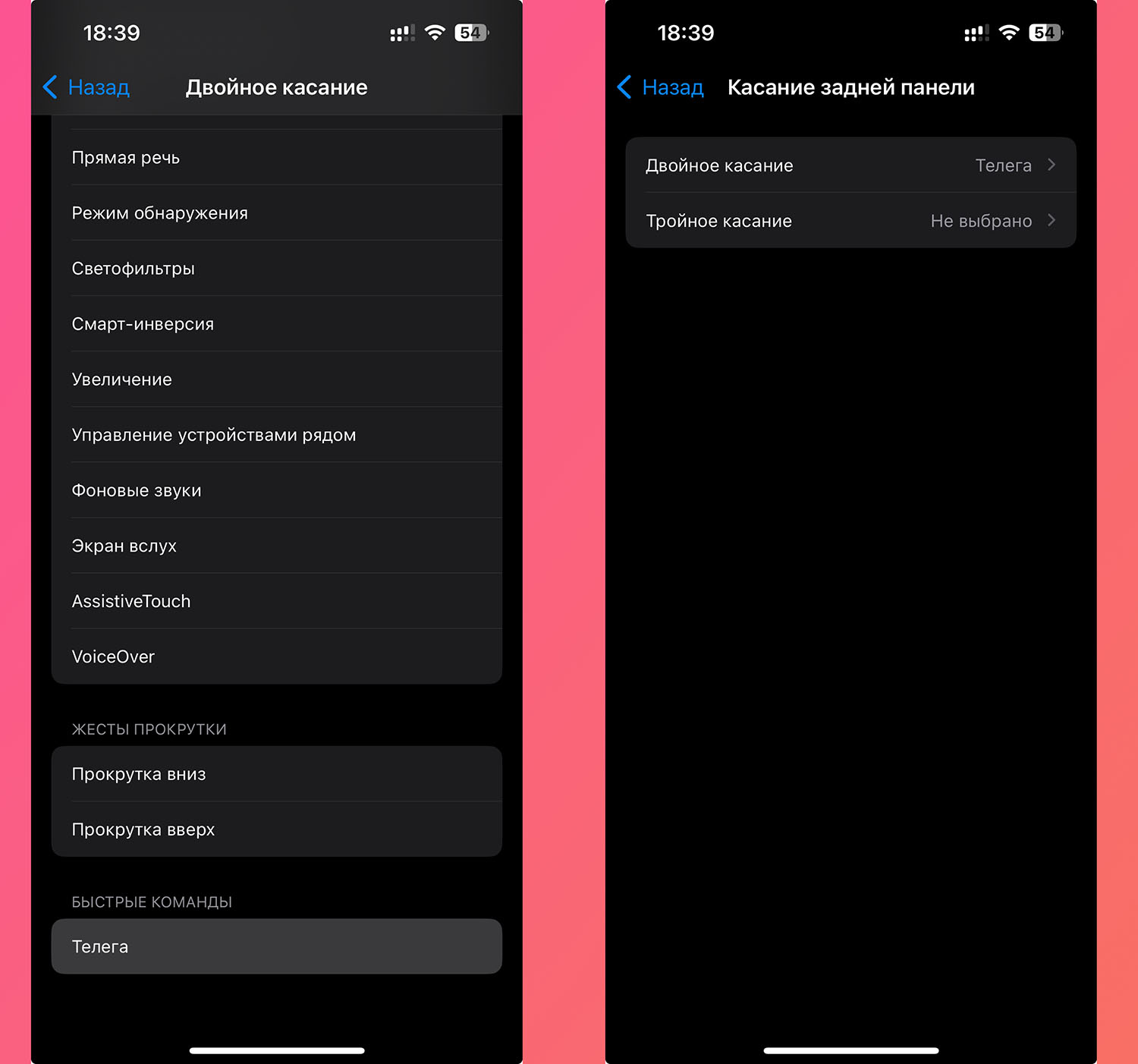
▶ Откройте раздел Касание задней панели и выберите двойное или тройное касание.
▶ Укажите в качестве действия созданную команду для запуска приложения.
Жест будет работать не только на экране блокировки, сможете в любое время переходить к нужному приложению. Но вот настроить получится только одну любимую программу или игру. Указывать одно действие для двойного, а другое — для тройного тапа не советуем. Будет слишком много ложных срабатываний.
4. Через кнопку запуска камеры
Есть еще один хитрый способ запускать приложение с экрана блокировки. Нужно привязать на запуск камеры другую программу и открывать ее при помощи кнопки или свайпа влево на экране блокировки.
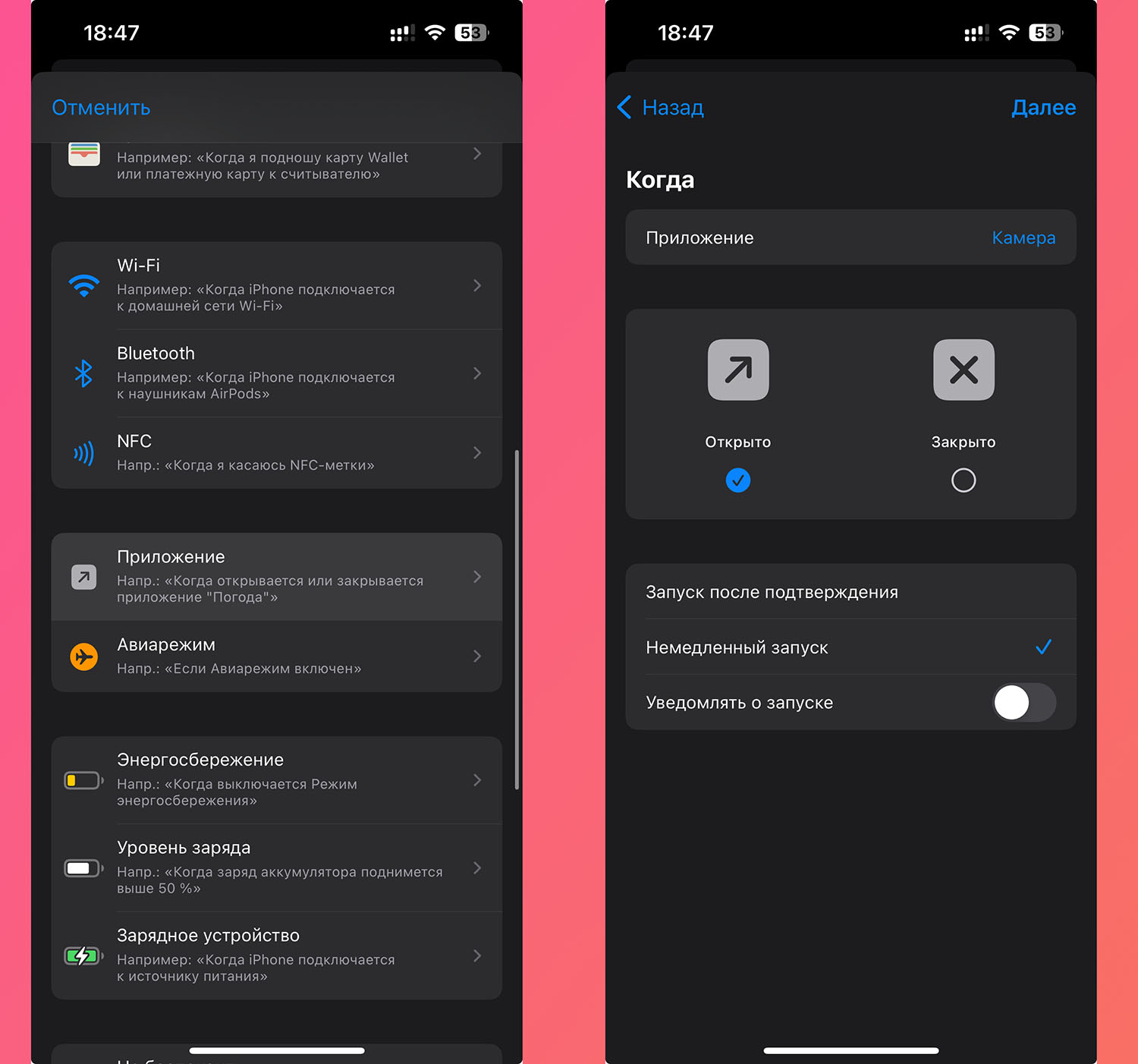
▶ Запустите приложение Команды и создайте новую автоматизацию (раздел Автоматизация).
▶ Выберите действие Приложение — Открыто и отметьте опцию Немедленный запуск.
▶ В качестве приложения укажите стандартную программу Камера.
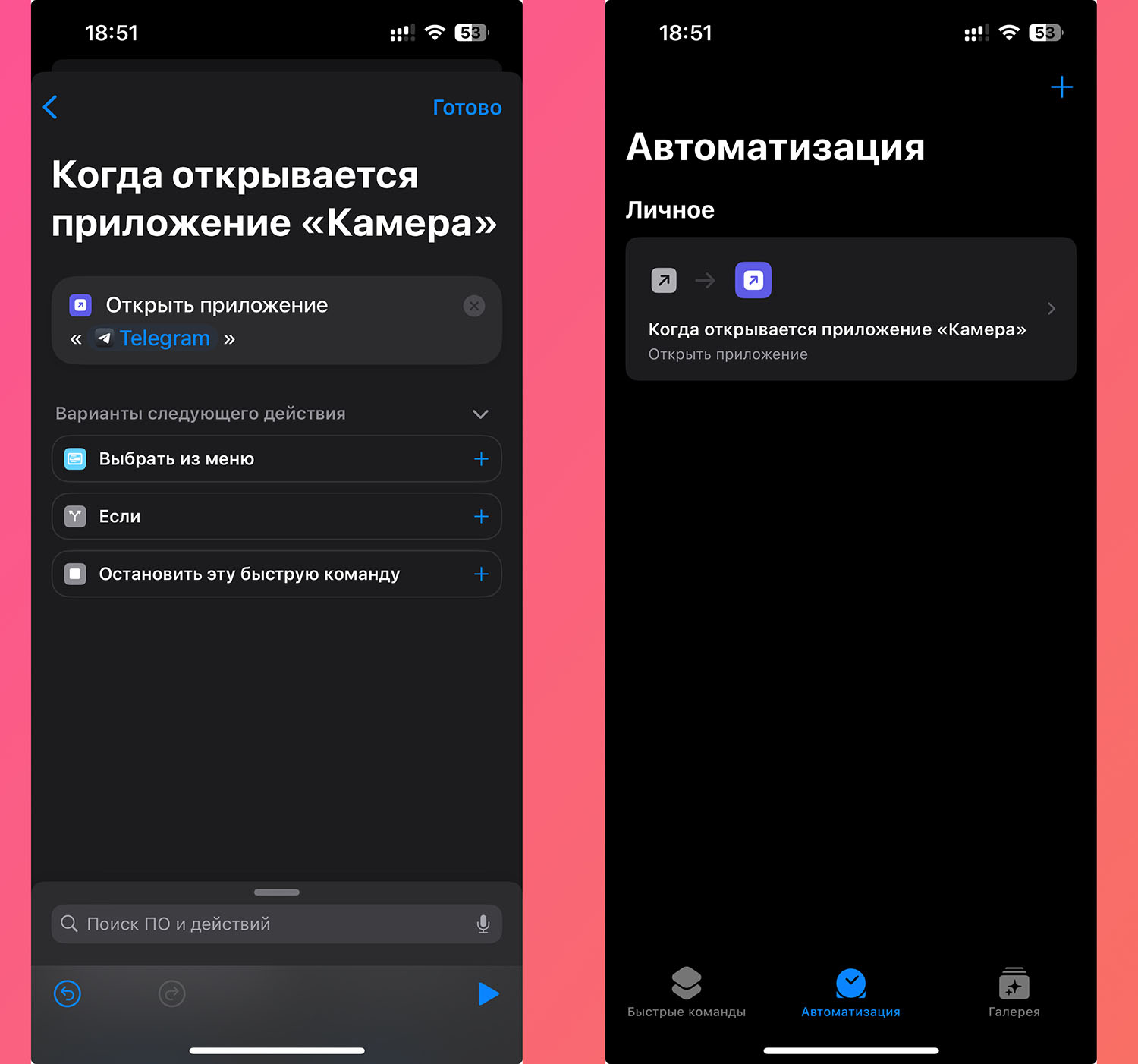
▶ На следующем шаге создайте Действие — Открыть приложение и выберите нужную программу.
▶ Сохраните автоматизацию.
Теперь при запуске приложения Камера вы сразу же попадете в программу, которую указали в параметрах автоматизации.
5. При помощи кнопки действий в iPhone 15 Pro
Владельцы новых флагманских смартфонов могут настроить запуск нужной программы на нажатие боковой кнопки.
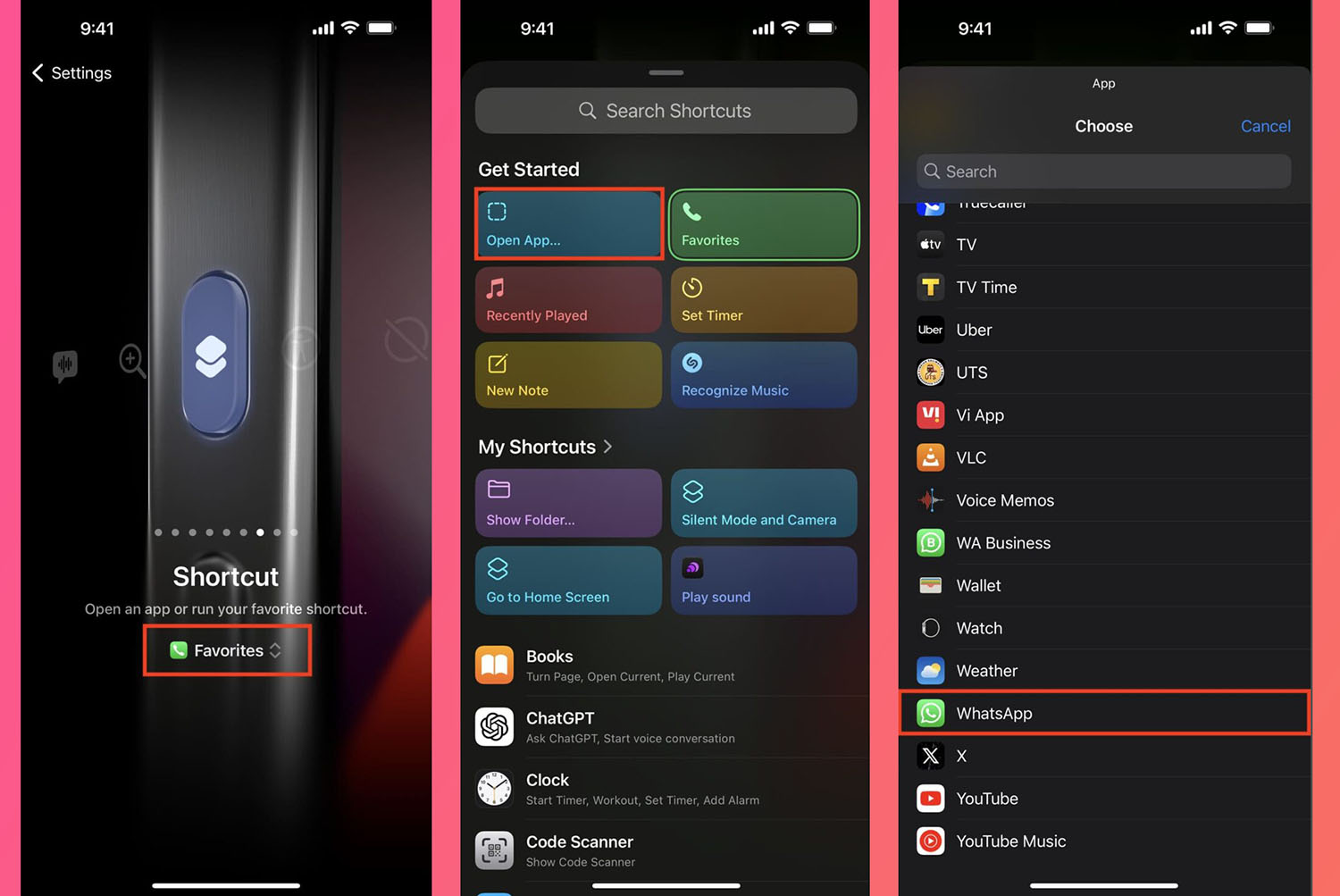
▶ Создайте быструю команду для запуска нужного приложения (как в первом пункте инструкции).
▶ Перейдите в настройки боковой кнопки на iPhone 15 Pro.
▶ Выберите в качестве действия запуск команды и укажите созданную команду.
После этого сможете запускать приложение нажатием на боковую кнопку.
В тему: Я добавил новую кнопку iPhone 15 Pro на свой старый iPhone. Вы тоже можете
Теперь вы знаете, как ускорить запуск любимой игры или программы на iPhone, чтобы сразу после разблокировки попадать в нужное приложение.



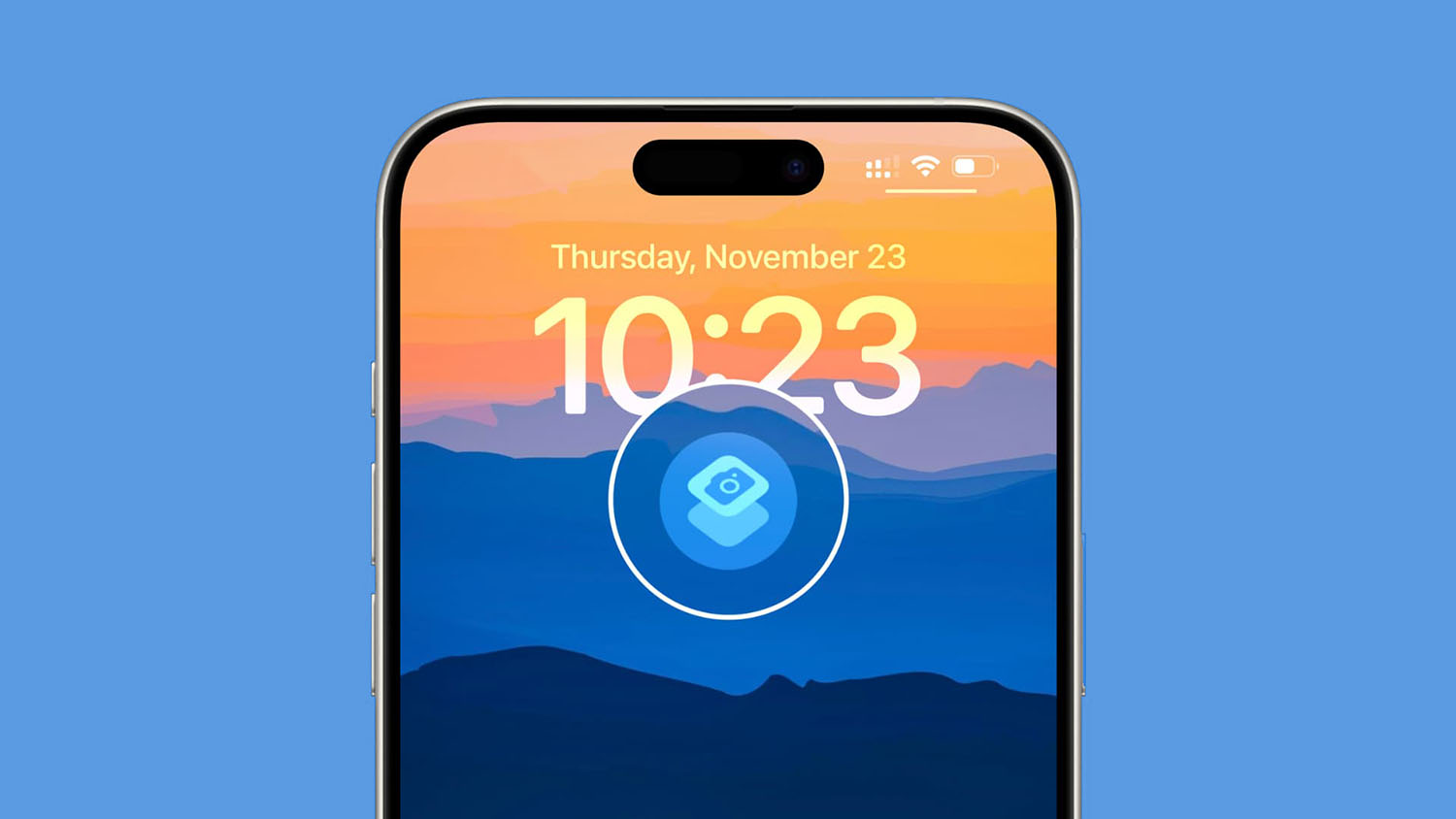

 (7 голосов, общий рейтинг: 4.57 из 5)
(7 голосов, общий рейтинг: 4.57 из 5)



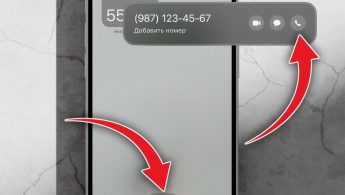




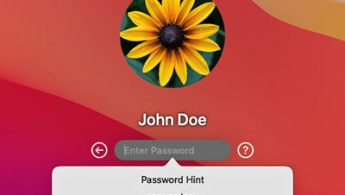
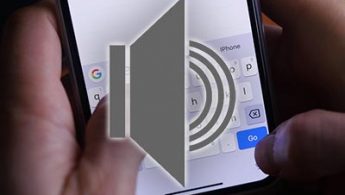

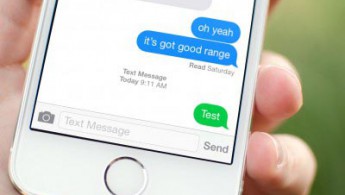
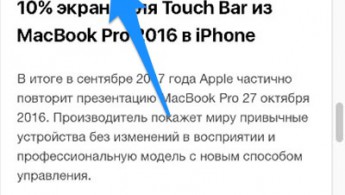
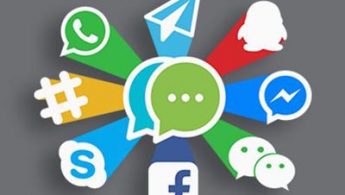

3 комментария
Форум →